Instruktioner til, hvordan du tager skærmbilleder af Huawei

Hvordan tager man et skærmbillede af Huawei? Kender du alle måder at tage skærmbilleder på? Lad os udforske nu.

Hvordan tager man et skærmbillede af Huawei? Kender du alle måder at tage skærmbilleder på? Lad os udforske nu.
Artiklens indholdsfortegnelse
Huawei er kendt som et multinationalt selskab, der har specialiseret sig i netværks- og telekommunikationsudstyr. Virksomheden blev etableret i 1987 i Guangdong, Kina.
Smartphone-markedet har mange fremtrædende navne som iPhone , Samsung , Xiaomi ... dog skaber Huawei stadig sine egne præstationer og plads i brugernes hjerter.
Huawei-telefoner er kendt for en række styrker, såsom:
For Huawei-telefoner kan du tage skærmbilleder på mange forskellige måder. Quantrimang vil give dig detaljerede instruktioner om, hvordan du tager skærmbilleder.
Dette er den mest populære måde at tage skærmbilleder på, som brugerne ofte vælger.

Hvis du ikke vil bruge fysiske nøgler til at tage skærmbilleder, så prøv denne metode.
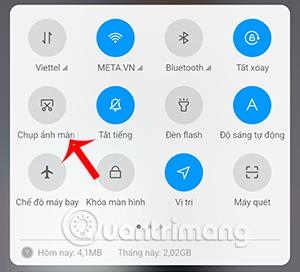
Dette er ikke en ny skærmoptagelsesfunktion, men ikke alle ved om det. For Huawei-smartphones kan du bruge 3-fingerbevægelser til at tage et skærmbillede.
Først skal du aktivere Huawei-skærmoptagelsesfunktionen ved hjælp af vinduet.
Åbn Indstillinger. Vælg Smart Assist. Vælg derefter Motion Control.
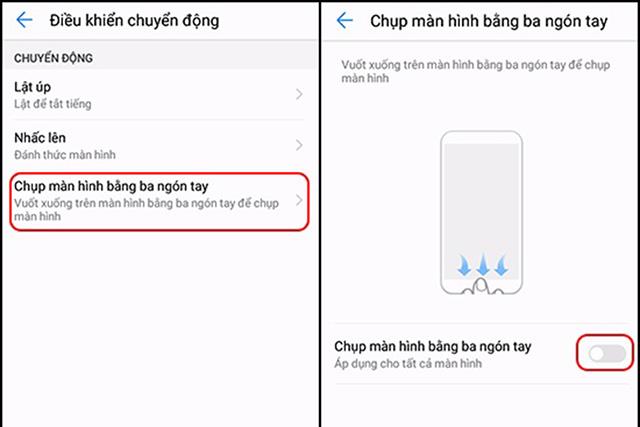
Klik for at vælge Skærmbillede med tre fingre . Stryg navigationslinjen til højre for at åbne denne funktion.
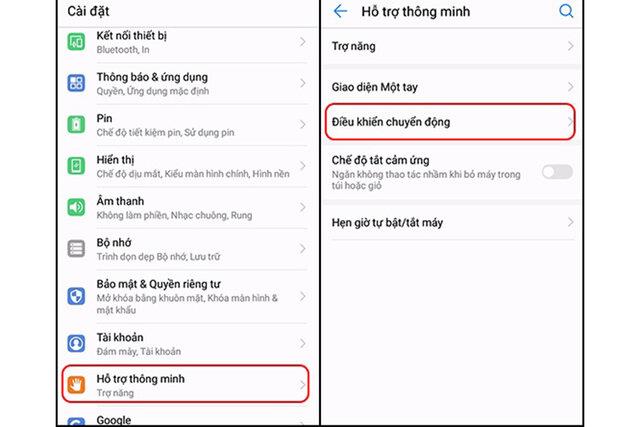
Når du har aktiveret denne funktion, behøver du kun at åbne det skærmindhold, du vil fange.
Brug 3 fingre til at stryge fra top til bund for at tage et skærmbillede.
Hvad hvis det indhold, du vil fange, er for langt? Bare rolig, Huawei-telefoner har allerede en lang-form screenshot-funktion. På denne måde kan du fange alt det indhold, du ønsker, på kun ét billede.

Ud over måderne til at tage skærmbilleder af Huawei-telefoner nævnt ovenfor, skal du også bemærke følgende ting for at sikre levetiden og den mest effektive brug af enheden.

Gennem de tal-til-tekst-konverteringsfunktioner i realtid, der er indbygget i mange inputapplikationer i dag, har du en hurtig, enkel og samtidig ekstremt nøjagtig inputmetode.
Både computere og smartphones kan oprette forbindelse til Tor. Den bedste måde at få adgang til Tor fra din smartphone er gennem Orbot, projektets officielle app.
oogle efterlader også en søgehistorik, som du nogle gange ikke ønsker, at nogen, der låner din telefon, skal se i denne Google-søgeapplikation. Sådan sletter du søgehistorik i Google, kan du følge trinene nedenfor i denne artikel.
Nedenfor er de bedste falske GPS-apps på Android. Det hele er gratis og kræver ikke, at du rooter din telefon eller tablet.
I år lover Android Q at bringe en række nye funktioner og ændringer til Android-operativsystemet. Lad os se den forventede udgivelsesdato for Android Q og kvalificerede enheder i den følgende artikel!
Sikkerhed og privatliv bliver i stigende grad større bekymringer for smartphonebrugere generelt.
Med Chrome OS's "Forstyr ikke"-tilstand kan du øjeblikkeligt slå irriterende notifikationer fra for et mere fokuseret arbejdsområde.
Ved du, hvordan du slår spiltilstand til for at optimere spilydelsen på din telefon? Hvis ikke, så lad os undersøge det nu.
Hvis du vil, kan du også indstille gennemsigtige tapeter til hele Android-telefonsystemet ved hjælp af Designer Tools-applikationen, inklusive applikationsgrænsefladen og systemindstillingsgrænsefladen.
Flere og flere 5G-telefonmodeller bliver lanceret, lige fra design, typer til segmenter. Gennem denne artikel, lad os straks udforske de 5G-telefonmodeller, der vil blive lanceret i november.









